ฉันสามารถกลับไปใช้ Windows 10 จาก Windows 11 ได้หรือไม่
เผยแพร่แล้ว: 2023-03-13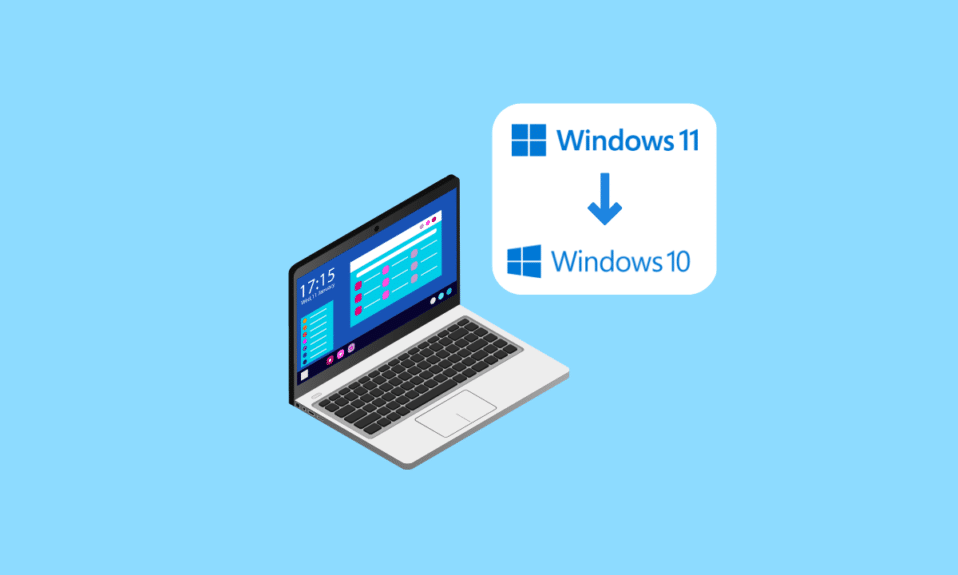
Windows 11 เป็นระบบปฏิบัติการ Windows เวอร์ชันใหม่และล่าสุดที่พัฒนาโดย Microsoft การทดสอบเบต้าทั้งหมดของเวอร์ชันนี้เสร็จสิ้นแล้ว และเวอร์ชันเสถียรได้รับการเผยแพร่แล้ว อุปกรณ์ที่ตรงตามข้อกำหนดขั้นต่ำของระบบจะสามารถติดตั้ง Windows 11 บนอุปกรณ์ของตนได้ หากคุณประสบปัญหากับ Windows 11 ที่ติดตั้งใหม่ในคอมพิวเตอร์ของคุณ คุณยังมีตัวเลือกในการดาวน์เกรด Windows 11 เป็น 10 แต่จะทำได้จนถึง 10 วันหลังจากการติดตั้ง Windows 11 เท่านั้น ดังนั้น หากคุณต้องการคำตอบสำหรับคำถามที่ว่าฉันจะกลับไปใช้ Windows 10 จาก Windows 11 หลังจากผ่านไป 10 วันได้หรือไม่ โปรดอ่านต่อจนจบ บทความนี้จะอธิบายให้คุณทราบว่าเป็นไปได้ที่จะเปลี่ยนกลับเป็น Windows 10 หลังจาก 10 วันด้วยทางเลือกอื่นหรือไม่
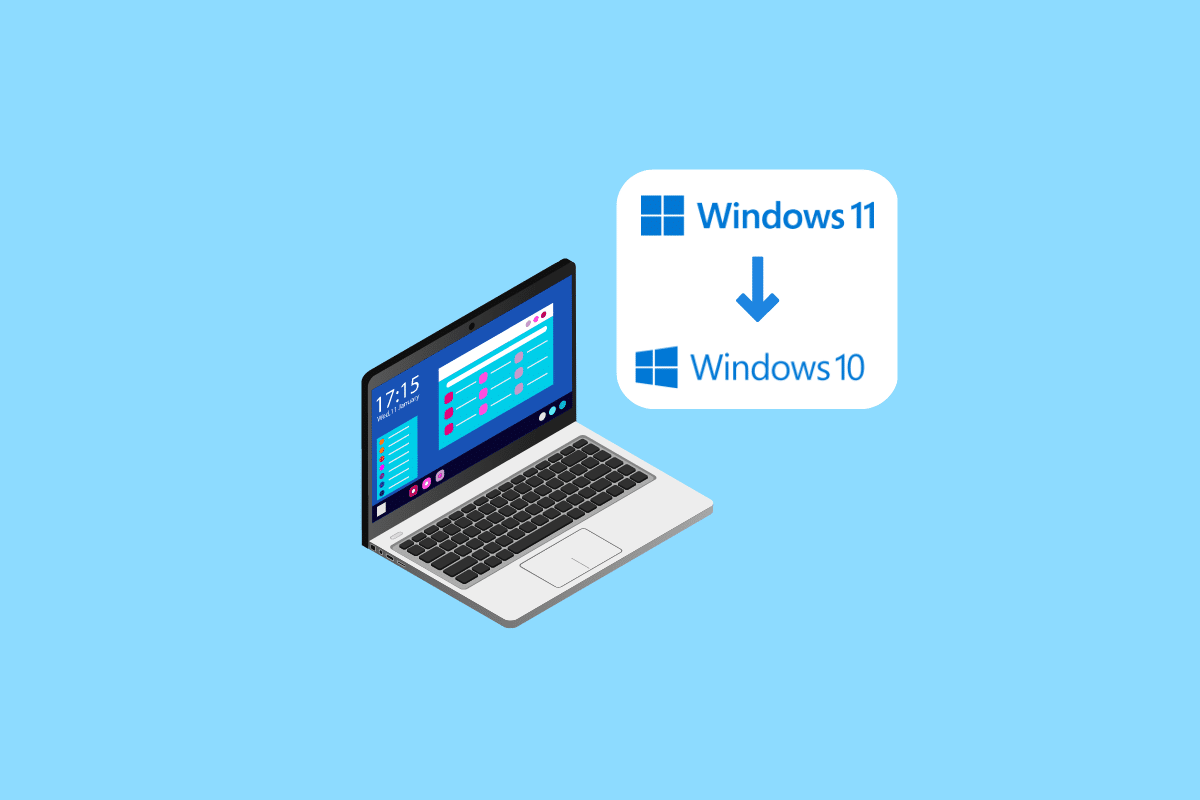
ฉันสามารถกลับไปใช้ Windows 10 จาก Windows 11 ได้หรือไม่
คุณจะได้เรียนรู้ว่าคุณสามารถดาวน์เกรด Windows 11 เป็น 10 ได้หรือไม่ในบทความนี้ อ่านต่อเพื่อเรียนรู้เพิ่มเติมเกี่ยวกับรายละเอียด
คุณสามารถถอนการติดตั้ง Windows 11 หลังจาก 10 วันได้หรือไม่
ไม่ คุณไม่สามารถถอนการติดตั้ง Windows 11 หลังจากผ่านไป 10 วัน แต่ถ้าคุณต้องการ คุณยังคง ดาวน์เกรดพีซีของคุณเป็น Windows 10 หรือเวอร์ชันที่เก่ากว่า ได้ แม้ว่าตัวเลือกการถอนการติดตั้งจะถูกปิดใช้งาน แต่คุณยังคงสามารถติดตั้ง Windows รุ่นก่อนหน้าได้ใหม่โดยทำตามขั้นตอนที่กล่าวถึงในหัวข้อด้านล่าง
ฉันสามารถกลับไปใช้ Windows 10 จาก Windows 11 ได้หรือไม่
ได้ คุณสามารถกลับไปใช้ WIN 10 ได้จาก WIN 11 WIN 11 มี ตัวเลือกในการเปลี่ยนกลับเป็น Windows 10 แต่ตัวเลือกนี้จะ ใช้งานได้เพียง 10 วันหลังจากการติดตั้ง Windows 11 จากนั้นจะถูกปิดใช้งาน คุณสามารถกลับไปใช้ Windows 10 จาก Windows 11 หลังจากผ่านไปกี่วัน หากคุณได้ตั้งค่าการกู้คืนไว้ หากคุณไม่มีข้อมูลสำรองหรือการกู้คืน คุณสามารถติดตั้ง Windows 10 ใหม่บนพีซีของคุณได้ การดำเนินการนี้จะลบ Windows 11 ออกจากพีซีของคุณ
การถอนการติดตั้ง Windows 11 ปลอดภัยหรือไม่
ใช่ การถอนการติดตั้ง Windows 11 นั้นปลอดภัย Microsoft ยังแนะนำให้ถอนการติดตั้ง Windows 11 หากคุณประสบปัญหาบางอย่าง คุณสามารถถอนการติดตั้ง WIN 11 ได้จนถึง 10 วันหลังจากการติดตั้งโดยใช้ตัวเลือก ย้อนกลับ ในเมนูการกู้คืนของการตั้งค่าการอัปเดต WIN หลังจากผ่านไป 10 วัน คุณจะไม่สามารถถอนการติดตั้ง WIN 11 ได้ และจำเป็นต้องติดตั้ง WIN เวอร์ชันก่อนหน้าใหม่
อ่านเพิ่มเติม : Razer Cortex ปลอดภัยต่อการใช้งานหรือไม่?
คุณสามารถลบ Windows 11 และติดตั้ง Windows 10 ใหม่ได้หรือไม่
ได้ คุณสามารถลบ WIN 11 และติดตั้ง WIN 10 ใหม่ได้ มีสองวิธีในการติดตั้ง Windows 10 ใหม่ วิธีแรกคือการย้อนกลับจาก WIN 11 โดยใช้ตัวเลือก Go back หรือโดยการติดตั้ง WIN 10 บนพีซีของคุณ หากต้องการลบ WIN 11 คุณต้องใช้ตัวเลือกย้อนกลับบนพีซีของคุณ ซึ่งใช้ได้ไม่เกิน 10 วันหลังจากการติดตั้ง WIN 11 คุณจะกลับไปใช้ Windows รุ่นที่ติดตั้งก่อนหน้านี้บนพีซีของคุณโดยใช้ Go ตัวเลือกกลับ
สามารถถอนการติดตั้ง Windows 11 ได้หรือไม่?
ใช่ WIN 11 สามารถถอนการติดตั้งได้ แต่ไม่เกิน 10 วันหลังจากติดตั้ง เมื่อคุณติดตั้ง Windows 11 บนพีซีหรือแล็ปท็อป คุณจะเห็นตัวเลือกย้อนกลับในเมนูการกู้คืนการอัปเดต Windows ตัวเลือกนี้ใช้งานได้จนถึง 10 วันเท่านั้น เพราะถ้าคุณต้องการ คุณสามารถใช้ตัวเลือกย้อนกลับนี้เพื่อเปลี่ยนกลับเป็น Windows รุ่นก่อนหน้าที่ติดตั้งบนพีซีของคุณ หลังจากผ่านไป 10 วัน ตัวเลือกย้อนกลับจะถูกปิดใช้งาน และหากคุณต้องการกลับไปใช้ Windows รุ่นที่ติดตั้งก่อนหน้านี้ คุณต้องติดตั้งบนพีซีของคุณใหม่
ฉันจะถอนการติดตั้ง Windows 11 และกลับไปใช้ Windows 10 หลังจาก 11 วันได้อย่างไร
หากคุณใช้งานเกินขีดจำกัด 10 วันแล้ว คุณยังคงดาวน์เกรดเป็น Windows 10 ได้ แต่ จะต้องเสียค่าใช้จ่ายสำหรับไฟล์และข้อมูลของคุณ คุณสามารถใช้เครื่องมือสื่อการติดตั้ง Windows 10 เพื่อ ทำการย้อนกลับได้ แต่คุณต้องทำโดย การล้างไดรฟ์ของคุณ
ดังนั้น ขอแนะนำให้สำรองข้อมูลทั้งหมดสำหรับไฟล์ของคุณก่อนที่จะดำเนินการตามขั้นตอนต่อไปนี้:
1. ดาวน์โหลดเครื่องมือสื่อการติดตั้ง Windows 10

2. จากนั้น กด ปุ่ม Windows + E พร้อมกันเพื่อเปิด File Explorer และเปิด ไฟล์ .exe ที่ดาวน์โหลดมา

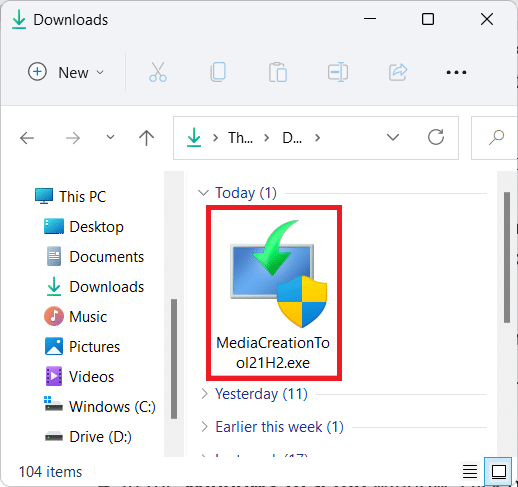
3. คลิกที่ ใช่ ในพรอมต์ การควบคุมบัญชีผู้ใช้
4. ในหน้าต่าง การตั้งค่า Windows 10 ให้คลิกที่ ยอมรับ เพื่อยอมรับ ประกาศที่บังคับใช้และเงื่อนไขใบอนุญาต ตามที่แสดง
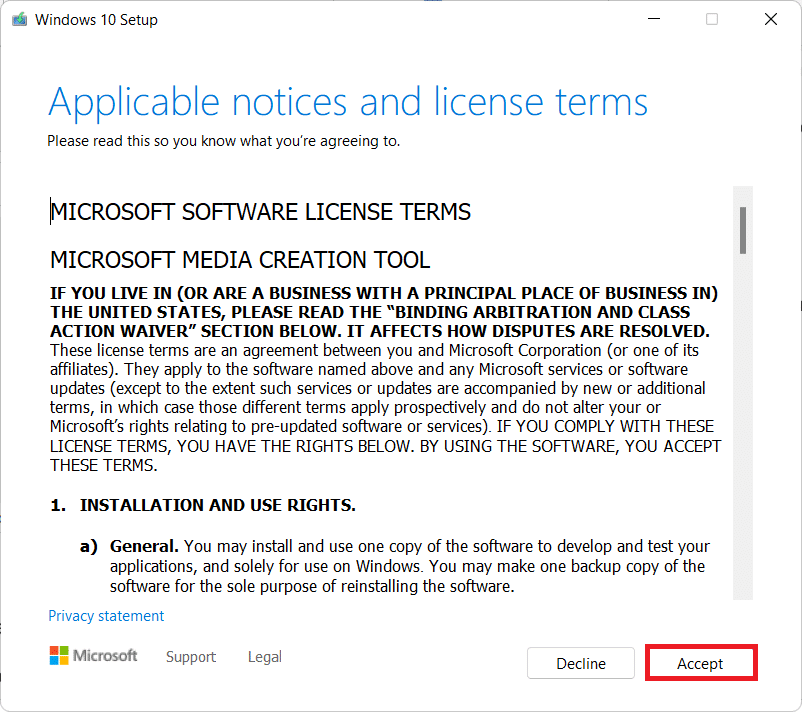
5. ที่นี่ ให้เลือกปุ่มตัวเลือก อัพเกรดพีซีนี้ทันที และคลิกที่ตัวเลือก ถัดไป ตามที่แสดงด้านล่าง
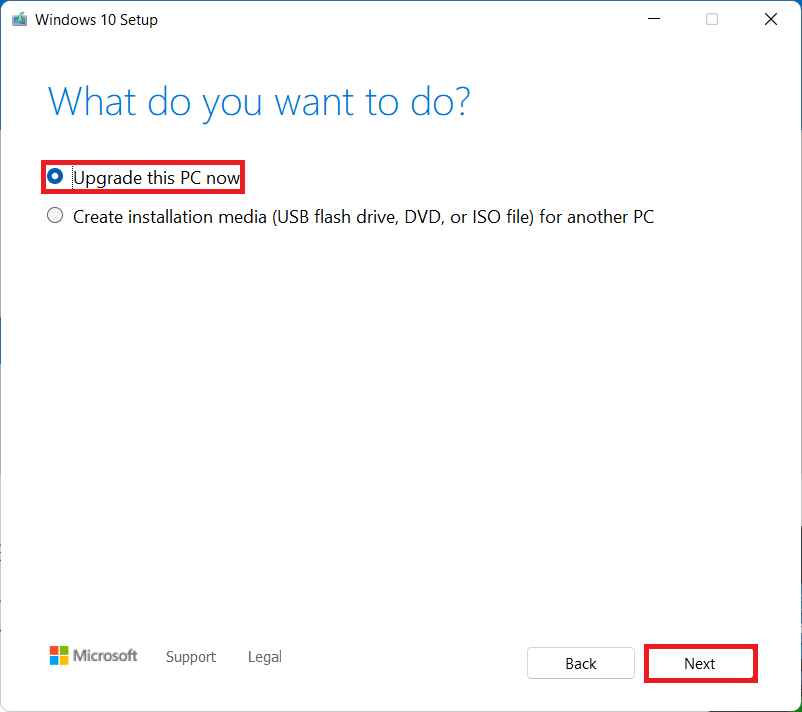
6. ให้เครื่องมือดาวน์โหลด Windows 10 เวอร์ชันล่าสุด แล้วคลิก Next จากนั้นคลิกที่ ยอมรับ
7. ตอนนี้ในหน้าจอถัดไปสำหรับ เลือกสิ่งที่จะเก็บ เลือก ไม่มีอะไร แล้วคลิก ถัดไป
8. สุดท้าย คลิกที่ ติดตั้ง เพื่อเริ่มการติดตั้งระบบปฏิบัติการ Windows 10
อ่านเพิ่มเติม : วิธีดาวน์เกรดเวอร์ชันโหนดบน Windows
วิธีดาวน์เกรด Windows 11 เป็น 10 หลังจาก 30 วัน
หากต้องการทราบวิธีปรับลดรุ่นจาก Windows 11 เป็น 10 หลังจาก 30 วัน ให้ทำตามขั้นตอนเหล่านี้:
หมายเหตุ 1 : เราไม่รับรองหรือสนับสนุนแอพของบุคคลที่สามใด ๆ ที่ระบุไว้ในบทความนี้ ผู้ใช้ควรตรวจสอบให้แน่ใจว่ามีการป้องกันข้อมูลของตนเพื่อความเป็นส่วนตัวหรือการสูญหายของข้อมูล
หมายเหตุ 2 : Rufus เป็นแอพของบุคคลที่สาม ดังนั้นให้ดาวน์โหลดแอปจากเว็บไซต์ทางการหรือแอป Microsoft Store เพื่อความปลอดภัย
หมายเหตุ 3 : เฉพาะข้อมูลที่บันทึกในไดรฟ์ C หรือไดรฟ์ที่ติดตั้ง Windows เท่านั้นที่จะถูกลบ ตรวจสอบให้แน่ใจว่าได้ย้ายไฟล์สำคัญไปยังไดรฟ์อื่นจากไดรฟ์ที่ติดตั้ง Windows
1. ดาวน์โหลดไฟล์ ISO Windows 10 และซอฟต์แวร์ Rufus บนพีซีของคุณ
2. ติดตั้งซอฟต์แวร์ Rufus บนพีซีของคุณ
3. เปิดใช้ Rufus และเสียบ ไดรฟ์ปากกา ในพีซีของคุณ โดยมีความจุอย่างน้อย 8GB
4. คลิกที่ตัวเลือกSELECT และเลือก ไฟล์ ISO Windows 10 ที่ดาวน์โหลดมา
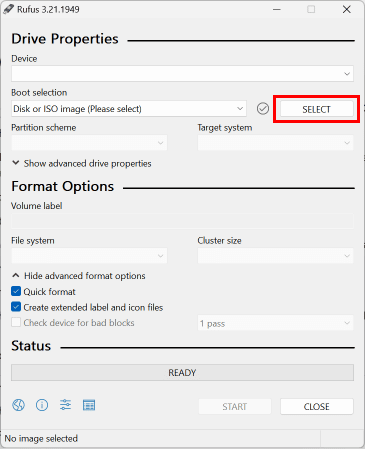
5. คลิกที่ตัวเลือก START เพื่อทำให้ไดรฟ์ปากกาของคุณสามารถบู๊ตได้
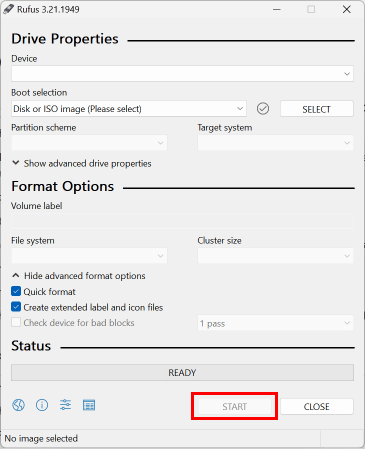
6. เมื่อดำเนินการเสร็จสิ้น ให้ถอด ไดรฟ์ปากกา ออกแล้วใส่ลงใน อุปกรณ์ที่ คุณต้องการติดตั้ง Windows 10
7. ปิด เครื่องคอมพิวเตอร์ของคุณหากเปิดอยู่
8. เปิด เครื่องพีซี และกดปุ่ม Del บนแป้นพิมพ์เพื่อเปิด เมนู BIOS
9. จากเมนู BIOS ให้เลือก ไดรฟ์ปากกา เป็นไดรฟ์สำหรับบูตและ บูต เครื่องพีซี
10. พีซีของคุณจะเปิดการตั้งค่า Windows 10 บนไดรฟ์ปากกาของคุณโดยอัตโนมัติ
11. ทำตาม คำแนะนำ บนหน้าจอ และเลือก ไดรฟ์ที่ต้องการ เพื่อติดตั้ง Windows 10
12. หลังการติดตั้ง พีซีของคุณจะรัน Windows 10 ใหม่
คุณสามารถตรวจสอบว่า ข้อมูล ของคุณปลอดภัยในไดรฟ์อื่นที่ไม่ใช่ไดรฟ์ C หรือไดรฟ์ที่ติดตั้ง Windows ไว้ก่อนหน้านี้
จะกลับไปใช้ Windows 10 โดยไม่สูญเสียข้อมูลได้อย่างไร
คุณสามารถอ่านและทำตาม ขั้นตอนที่กล่าวถึงในหัวข้อข้างต้น เพื่อกลับไปใช้ Windows 10 โดยไม่สูญเสียข้อมูล
แนะนำ :
- ฉันจะลบ Google Podcasts บนโทรศัพท์ของฉันได้อย่างไร
- แก้ไขรหัสข้อผิดพลาด Valorant 62
- การดาวน์โหลดและติดตั้ง Windows 10 ใช้เวลานานเท่าใด
- วิธีดาวน์เกรดจาก Android 14 เป็น Android 13
เราหวังว่าบทความนี้จะช่วยให้คุณทราบ ว่าฉันจะกลับไปใช้ Windows 10 จาก Windows 11 ได้ หรือไม่ คุณสามารถส่งคำถามและข้อเสนอแนะหัวข้อสำหรับบทความในอนาคตได้ในส่วนความคิดเห็นด้านล่าง
